Si tu iPhone o iPad está lleno, hay algunas cosas que puedes hacer para reducir el espacio de almacenamiento. En esta guía, veremos varias opciones y métodos disponibles para liberar memoria en dispositivos Apple iOS y iPadOS. Sigue leyendo para descubrir cuáles son.
Cada nuevo modelo de iPhone y iPad tiene almacenamiento integrado que va desde 64 GB a 1 TB para el iPhone y de 64 GB a 2 TB para el iPad. Si bien siempre es una buena idea comprar el modelo con la mayor memoria que puedas permitirte, dependiendo de tu uso, a veces incluso los dispositivos con mayor memoria pueden llenarse, y esto puede suceder cuando menos lo esperas.
Desde la música que compras y las aplicaciones que descargas hasta los videos que grabas y los mensajes que recibes, todo este contenido debe estar en algún lugar de tu dispositivo o en la nube. Si el almacenamiento de tu iPhone o iPad está lleno, no podrás aumentarlo. Todo lo que puedes hacer es liberar tu memoria disponible. He aquí cómo.
Consejos básicos de almacenamiento
Apple sabe que muchas personas tienen dificultades para administrar la memoria de sus dispositivos, por lo que ha introducido cada vez más herramientas con versiones sucesivas de iOS para ayudar a los usuarios a ser conscientes de los tipos de aplicaciones y medios que consumen preciados megabytes.
ejecutar el Ajustes aplicación y seleccione General ➝ Almacenamiento de iPhone/iPady la cantidad de memoria que ha utilizado se muestra en la barra codificada por colores de arriba. Debajo, puede ver una lista de recomendaciones para optimizar el almacenamiento, por ejemplo, revisando y eliminando archivos adjuntos grandes.


Estas recomendaciones van seguidas de una lista de aplicaciones instaladas y la cantidad de memoria que utiliza cada una. La lista también le indica cuándo usó cada aplicación por última vez, lo que le permite encontrar y desinstalar fácilmente aplicaciones que no ha usado por un tiempo o que no ha usado en absoluto.
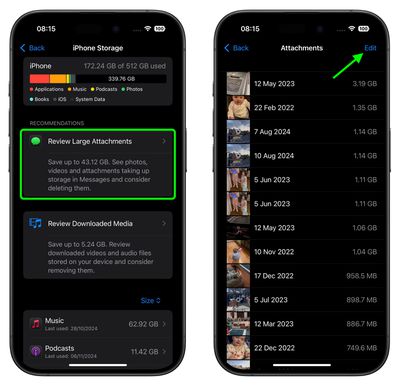
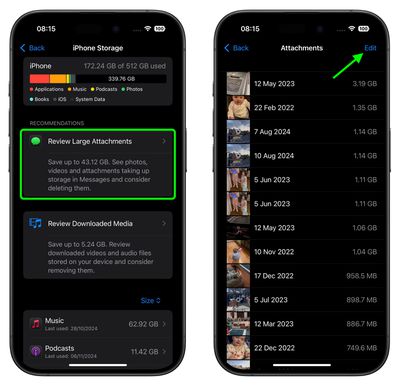
Cuando elimina una aplicación, se eliminan su ícono, los datos de la aplicación y cualquier dato generado por el usuario. Eso está bien si no tienes intención de volver a utilizar la aplicación, pero Apple también te permite eliminar aplicaciones, lo que libera espacio de almacenamiento pero deja el ícono de la aplicación y los datos del usuario en su lugar. Si una aplicación que usas mucho ocupa mucho espacio, vale la pena comprobar si puedes borrar el caché asociado a ella.


Otra opción que Apple agregó recientemente a iOS/iPadOS es evitar que su iPhone o iPad instale automáticamente actualizaciones de software. Anteriormente, las nuevas actualizaciones de software se descargaban automáticamente en segundo plano y luego se instalaban mediante la función Actualizaciones automáticas. Sin embargo, hoy en día hay una opción en la aplicación Configuración que le permite elegir si las actualizaciones se descargan automáticamente o no.


Restaurar el espacio ocupado por las fotos.
Las fotos que guardas en tu iPhone o iPad naturalmente ocupan espacio de almacenamiento en tu dispositivo, que puede llenarse rápidamente dependiendo del almacenamiento disponible y de la cantidad de contenido que tengas.
Si ve un mensaje que indica que la memoria de su dispositivo está llena, vale la pena considerar una opción del sistema llamada “Optimización de almacenamiento” diseñada para funcionar con Fotos de iCloud. Esta función reemplaza las fotos de resolución completa en su dispositivo Apple con versiones más pequeñas del tamaño del dispositivo que ocupan menos espacio de almacenamiento, mientras que las imágenes de tamaño completo permanecen fuera del dispositivo en iCloud.
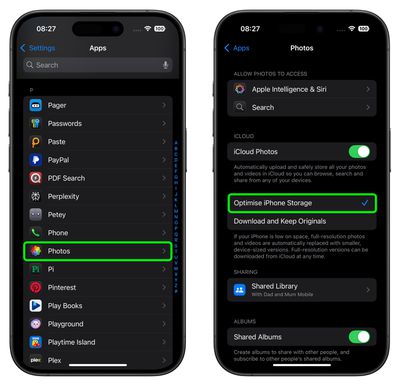
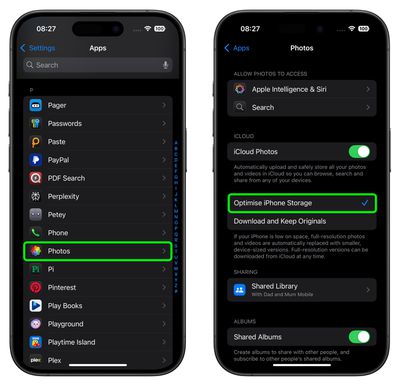
Otra forma de recortar su biblioteca de fotografías es comprobar si hay exceso de fotografías tomadas en modo ráfaga. El modo ráfaga significa que la cámara de su dispositivo toma una serie de fotografías a una velocidad de diez fotogramas por segundo.
Es una excelente manera de capturar una escena de acción o un evento inesperado, ya que siempre es más probable que obtengas la toma que buscas. Pero también crea muchas imágenes basura, por lo que es una buena práctica elegir la mejor imagen para guardarla de forma segura y eliminar el resto para ahorrar espacio de almacenamiento.


Si tienes un iPhone antiguo, también puedes ahorrar espacio disparando en HDR. En el iPhone X y modelos anteriores, cuando la cámara toma una foto HDR automática, opcionalmente puede guardar una foto estándar en su biblioteca de fotos, lo cual es útil para comparar o cuando una imagen HDR no sale como se esperaba. Sin embargo, si lo prefieres, puedes desactivar esta función y ahorrar algo de espacio de almacenamiento.
En algunos casos, es posible que vea crecer su biblioteca de fotos incluso si no ha tomado una foto en su dispositivo. Por ejemplo, los medios que las personas comparten contigo en WhatsApp se pueden guardar automáticamente en la aplicación Fotos del iPhone. Afortunadamente, puedes evitar fácilmente este comportamiento predeterminado deshabilitándolo. Guardar en imágenes En la configuración de la aplicación de WhatsApp.


Por supuesto, si tu biblioteca de fotos parece estar fuera de control, una solución es reiniciar y eliminar todas las fotos de tu iPhone. Solo asegúrese de hacer una copia de seguridad de las copias que desee conservar y recuerde que eliminar sus fotos con la Biblioteca de fotos de iCloud activada eliminará sus fotos de todos sus dispositivos.
Recuperar espacio ocupado por vídeos
Algunos de los consejos de fotografía anteriores se aplican a los videos almacenados en la biblioteca de fotos de su dispositivo. Sin embargo, existen otras formas de evitar que el contenido de vídeo ocupe espacio de almacenamiento. Por ejemplo, puede ajustar la resolución y la velocidad de fotogramas del vídeo grabado para reducir el tamaño del archivo. Configuración ➝ Cámara ➝ Grabación de vídeo.


En otros lugares, si descarga regularmente videos de Apple Fitness+ a su iPhoneiPad, consulte las recomendaciones a continuación. Configuración ➝ General ➝ Almacenamiento de iPhone y deberías verlos a continuación Explorar los vídeos descargadosaquí puedes eliminarlos individualmente o de forma masiva.


Si tienes una suscripción a Apple TV+ o has alquilado o comprado películas, puedes descargar vídeos a través de la aplicación Apple TV para verlos sin conexión. Sin embargo, si quieres ahorrar espacio, hazlo. Configuración ➝ Aplicaciones ➝ TVluego asegúrese de seleccionarlo en Opciones de descarga Descargas rápidas (menor calidad, usa menos memoria): esto significa videos de baja calidad, pero usan menos memoria.


WhatsApp tiene un administrador de medios integrado que te ayuda a identificar, seleccionar y eliminar GIF, fotos y videos en masa que pueden llenar tu teléfono.


La herramienta fusiona archivos grandes y medios que han sido redirigidos varias veces, clasifica los archivos en orden descendente de tamaño y proporciona una forma de obtener una vista previa de los archivos antes de eliminarlos. También puede obtener una vista previa de los medios antes de seleccionar uno o más archivos para eliminar. Para acceder al Administrador de almacenamiento, inicie la aplicación y vaya a: Configuración ➝ Almacenamiento y datos ➝ Gestión de almacenamiento.
Si es suscriptor de Apple Music, puede descargar canciones, listas de reproducción y álbumes del catálogo de Apple Music a su iPhone o iPad para escucharlos sin conexión, pero esto puede consumir lentamente la memoria de su dispositivo con el tiempo.
Afortunadamente, la aplicación Música incluye una función útil que se activa cuando el almacenamiento de su dispositivo es bajo y elimina automáticamente las canciones que no se han reproducido durante un tiempo para dejar espacio para otras nuevas.


Controlar Configuración ➝ Aplicaciones ➝ Música ➝ Optimización de memoriay asegúrate Optimización de la memoria La llave está encendida. Aquí también puedes elegir la cantidad mínima de almacenamiento que deseas guardar para la música antes de que las canciones descargadas comiencen a eliminarse de tu dispositivo. También puedes desactivar la carga automática. Configuración ➝ Aplicaciones ➝ Música y descargar manualmente nuevas canciones según sea necesario.
Por supuesto, los usuarios de Apple Music también pueden eliminar canciones y álbumes completos de la aplicación de música. Mantenga presionado un elemento para seleccionarlo Quitar de la biblioteca En el menú emergente, toque Eliminar un álbum/canción cuando se le preguntó.
Hay varias formas de eliminar la grasa de la aplicación Mensajes. Por ejemplo, se puede automatizar la eliminación de mensajes antiguos que han estado en su dispositivo iOS durante más de un cierto período de tiempo.


Además, si toca las burbujas de contacto en la parte superior de la conversación de Mensajes, podrá ver todos los archivos que se le envíen en el hilo de la conversación en una ubicación de fácil acceso, donde podrá eliminarlos todos. un disparo.


Otras aplicaciones de Apple que vale la pena revisar incluyen la aplicación Libros y Notas de voz. Si ha estado escuchando muchos audiolibros, intente hojear su catálogo anterior y buscar audiolibros antiguos para ver si necesita uno.
Envase
Hemos cubierto los principales consejos para ahorrar almacenamiento para iPhone y iPad, pero dependiendo de su uso, puede haber otras formas de liberar espacio en su dispositivo. Por ejemplo, si administra muchos archivos en su dispositivo en la aplicación Archivos, considere comprimir archivos y carpetas grandes. Compresión en el menú emergente contextual.


Si aún se está quedando sin espacio y ha agotado todas las opciones anteriores, puede resultar útil recurrir a la opción “principal”, una instalación limpia, apagando y reiniciando su dispositivo. Si eso no ayuda, es hora de actualizar su dispositivo.
¿Tiene algún otro consejo que no hayamos cubierto aquí? Háganos saber en los comentarios o envíenos un correo electrónico.





